Bár sokan az internetről úgy gondolják, mint „WiFi ”, ez valójában csak egy végső híd az eszköz és a tényleges internetkapcsolat között, függetlenül attól, hogy ez réz alapú DSL, szálas, műholdas vagy füstjeleket. Ez azt jelenti, hogy teljesen lehetséges, hogy a számítógép és a WiFi útválasztó közötti kapcsolat sikeres legyen, miközben maga az internetkapcsolat nem működik.
Ennek több oka lehet, ezért áttekintünk néhány gyakori hibaelhárítási tippet, amelyeket akkor használhatunk, ha az internet csatlakozik, de nem működik.
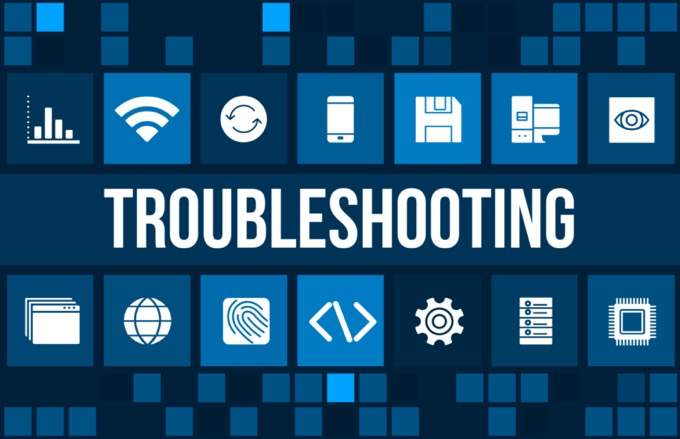
Szűkítse le a tetteset
Sok lánc van a láncban közted és az internet között. Ha bármelyikük nem működik megfelelően, akkor valószínűleg elvágják a hálótól. Ez miatt nagyon fontos annak kidolgozása, hogy hol van a kérdés. Ez azt jelenti, hogy tudni fogja, mit kell megoldani, vagy hogy a problémát egyáltalán nem tudja-e megoldani.
Próbáljon megkülönböztetni a rendszer minden részét:
 ábra >
ábra >Az ilyen kérdések megválaszolásával rengeteg hibaelhárítási munkát kiválthat a kapcsolat olyan szempontjai miatt, amelyeknek semmi köze a tapasztalt problémákhoz. Ez abban is segít eldönteni, hogy az alábbi tippek közül melyiket (ha van ilyen) kihagyhatja.
Indítsa újra az eszközt
Ez az egyetlen megoldás, ha az internet nem működik, gyorsan és egyszerűen megoldható csinálni. Akár számítógépet, táblagépet, okostelefont, okostévét használ. hűtőszekrény vagy internethez csatlakoztatott burrito, próbálkozzon újraindítással. Néha átmeneti hibák jelentkeznek, amelyeket nem találunk meg és nem oldhatunk meg manuálisan. Az újrakezdés segíthet kiküszöbölni ezeket.
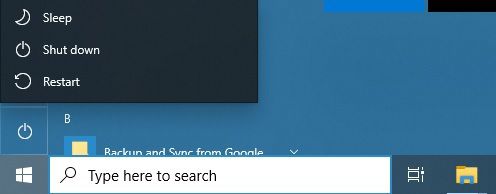
Ha úgy találja, hogy készüléke internetkapcsolatának problémáit gyakran újraindítással kell megoldani, érdemes megvizsgálnia az operációs rendszer vagy a firmware frissítéseit, mivel ez szisztematikus probléma lehet.
Van-e kapcsolat a jobb útválasztóval?
Nincsenek olyan dolgok, mint a hülye kérdések, bár ez valószínűnek tűnik. Csak ellenőrizze, hogy csatlakozik-e a vélt WiFi-kapcsolathoz. Például véletlenül csatlakozhatott egy mobil hotspothoz, amelyet elfelejtett kikapcsolni.

Egy másik gyakori probléma a kétsávos útválasztókkal fordul elő, amelyek 2,4 GHz-es és 5 GHz-es WiFi hálózat t kínálnak két külön néven. Az 5Ghz WiFi nem nagy távolsági átvitelben, különösen a falakon keresztül. Ha eszközének nem sikerül átállnia a 2,4 GHz-es hálózatra, amikor a jel túl alacsonyra esik, akkor nem lesz működő internetkapcsolata. Tehát ennek megoldásához váltson manuálisan a 2,4 GHz-es hálózatra.
Van-e jó jelerőssége?
Az előző pontból következően van-e elegendő jelerőssége a hálózati frekvenciától függetlenül? Ha az internetkapcsolat újra működik, amikor közeledik az útválasztóhoz, fontolja meg valamilyen WiFi bővítő vagy ismétlő használatát.
Ellenőrizze, állítsa vissza vagy indítsa újra az útválasztót
Ha az internetkapcsolat problémája az útválasztóhoz csatlakoztatott összes eszközt érinti, feltétlenül figyeljen magára az útválasztóra. Mielőtt bármi drasztikus dolog lenne, ellenőrizze, hogy világít-e a WAN-lámpája. Ha nem, akkor az útválasztó nem rendelkezik internetkapcsolattal, és valószínűleg az internetszolgáltatója hibás.

Kezdje azzal, hogy egyszerűen húzza ki a hálózati csatlakozót, várjon egy percet, majd csatlakoztassa újra. Az útválasztók valóban csak speciális számítógépek, és lefagyhatnak, összeomolhatnak és helytelenül viselkedhetnek ugyanúgy, mint a PC-k.
Lehet, hogy kipróbálnia kell a router alaphelyzetbe állítását, ha minden más meghibásodik. Ennek módjáról olvassa el a kézikönyvet. Ez általában egy süllyesztett gomb, amelyet néhány másodpercig meg kell tartania. Újra meg kell adnia a ISP, a WiFi hálózati jelszó és hasonlók összes beállítását. Figyelem!
Váltás a WiFi és az Ethernet között
Ha a WiFi nem működik megfelelően, de közvetlen Ethernet-kábelcsatlakozás működik, ez azt jelzi, hogy a WiFi-vel kapcsolatos probléma. Ha minden eszköz a WiFi-vel küzd, keressen általános WiFi-problémákat, és térjen vissza a fentiekre az útválasztó alaphelyzetbe állításakor.

Ha csak egy olyan eszközről van szó, amely nem működik a WiFi-n keresztül (de az Ethernet-kel működik), akkor kifejezetten meg kell oldania a WiFi hibáit.
DNS-gyorsítótár problémái
Egy gyors megoldás, ha az internet nem működik, a DNS gyorsítótár kiürítése. Minden alkalommal, amikor beírja egy webhely címét, számítógépe kérést küld a Domain Name Server-nek, hogy fordítsa le egy adott szerver IP-címére (Internet Protocol).
A számítógép DNS-gyorsítótárában tárolják azoknak a webhelyeknek az adatait, amelyeket korábban meglátogatott, hogy felgyorsítsa internetes élményét. A probléma az, hogy ha valami nem megfelelő a gyorsítótárral, akkor elveszítheti a hozzáférést a webhelyhez.

A gyorsítótár kiürítése:
Ennyi, a DNS-gyorsítótár kiürült, és ha ez volt a probléma, akkor minden újból működnie kell.
Alternatív DNS-kiszolgálók használata
Az internet-hozzáférési problémákat néha a DNS-kiszolgálók megbízhatatlansága vagy nem megfelelő működése okozza. A legtöbb internetszolgáltató saját DNS-kiszolgálót működtet, és alapértelmezés szerint az útválasztón keresztül konfigurálja őket.
Megváltoztathatja, hogy az adott eszköz vagy útválasztó mely DNS-kiszolgálókat használja, hogy mindig gyorsabb vagy megbízhatóbb választást válasszon. Ha további információt szeretne a DNS-szerverek cseréjéről a Windows rendszerben, olvassa el a Hogyan lehet megváltoztatni a DNS-szolgáltatót a Windows rendszerben cikket .
IP-cím ütközések
A helyi hálózat minden eszközének egyedi Az útválasztó által hozzárendelt IP-cím, feltételezve, hogy az útválasztót és az eszközöket úgy állítottuk be, hogy dinamikus IP-hozzárendelést használjunk. Ez az alapértelmezett, de bizonyos esetekben egy eszköz vagy maga az útválasztó úgy lett beállítva, hogy statikus IP-címeket használjon.

Számos oka van a statikus IP-címek használatának, de ha a hálózat két eszközét úgy konfigurálják, hogy ugyanazt a címet használja, akkor sem a hálózat sem használható.
Az IP-címek ütközésének megoldásához valóban szükség van egy cikkre, és ha nem tudná, véletlenül van egy ilyen cikkünk. Tehát, ha úgy gondolja, hogy IP-címütközés merülhet fel a hálózatán, nézd meg a Az IP-cím konfliktusának kijavítása.
Ellenőrizze az internetszolgáltatóját, hogy nincs-e állásidő, vagy távolítsa el a kapcsolatot távolról
Elérte az utolsó hibaelhárítási tippet, és az internet még mindig nem működik. Ez nem egy meghatározott eszköz, nem az útválasztó, úgy tűnik, semmi sem a helyi domainben lehet hibás. Nos, ez csak a tényleges internetszolgáltatót hagyja meg.

A jó hír az, hogy sok internetszolgáltató felteszi a weblapjaira az állásidőkről szóló értesítéseket, amelyeket mobiltelefonon vagy más internetén ellenőrizhet. . Egyszerűen telefonálhat is hozzájuk, és megkérdezheti, hogy van-e ismert probléma a végén.
Még ha nincs is, néha megoldhatja a problémákat, ha hálózati visszaállítást kér az internetszolgáltató oldalán. Ez lehetséges az önkiszolgálás révén a webhelyükön, vagy támogatási jegy használatával kell kérnie. Ha ez még mindig nem működik, tartsa őket a sorban, hogy eljusson egy nagyon szükséges technikai támogatáshoz!